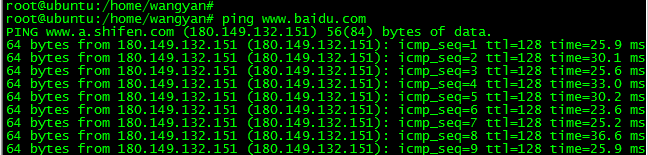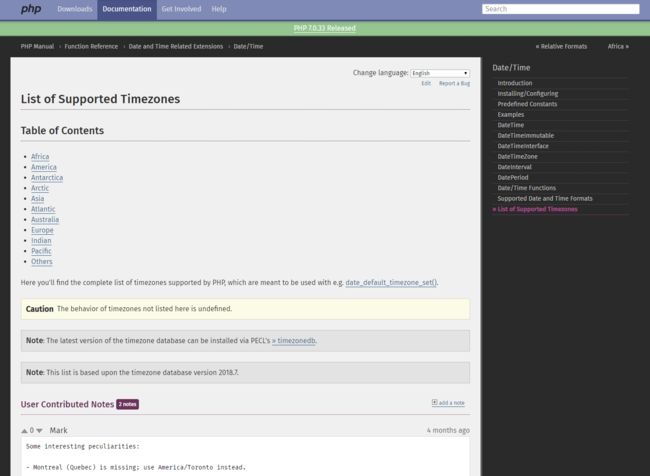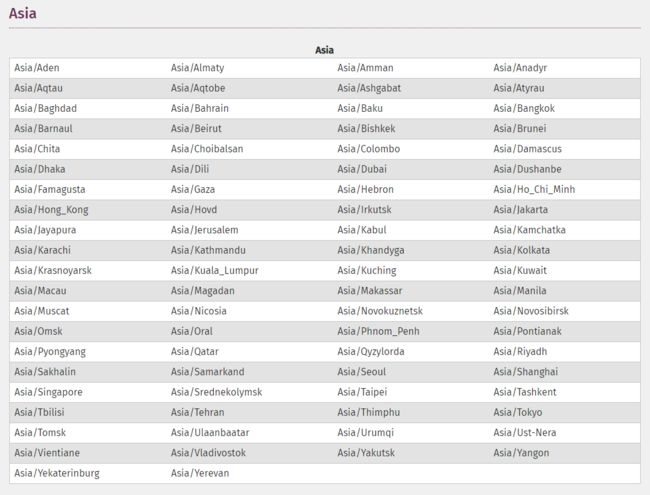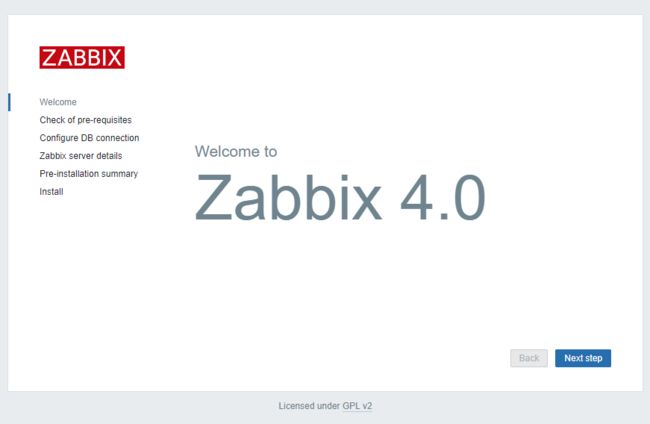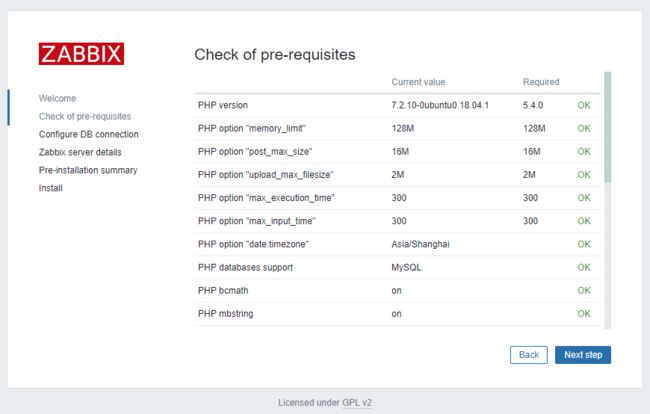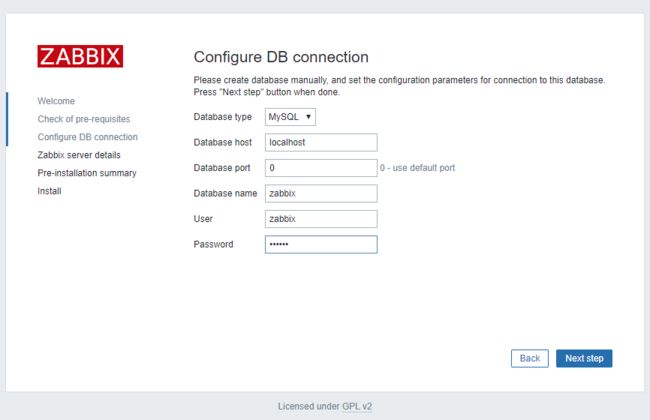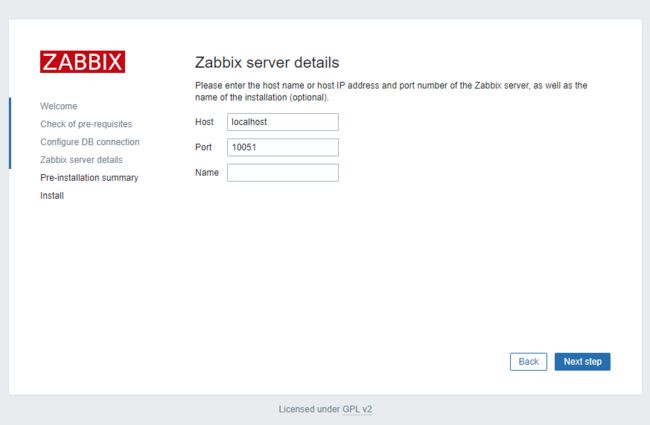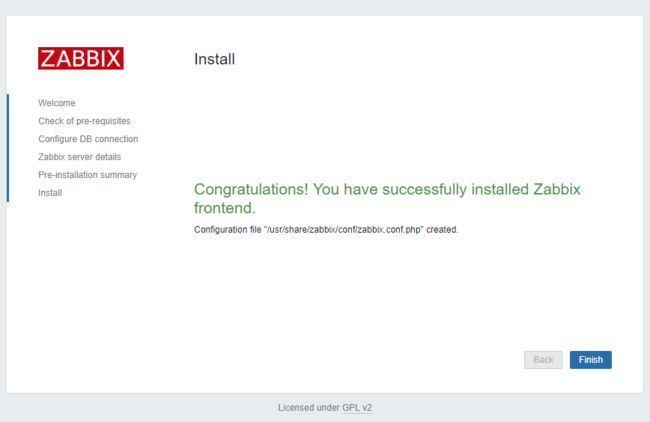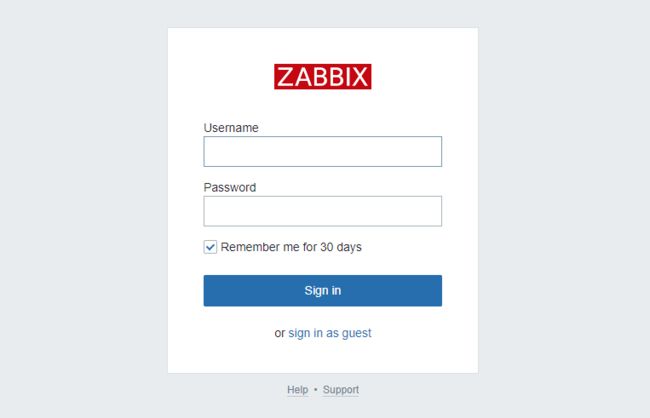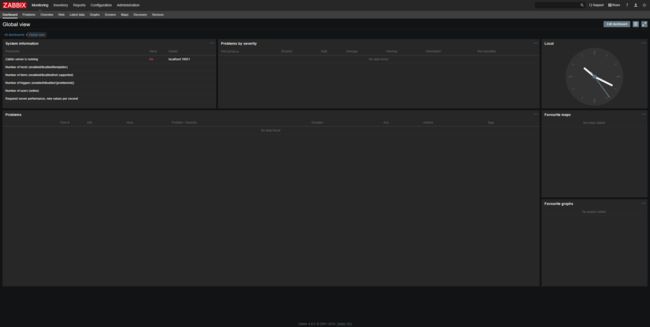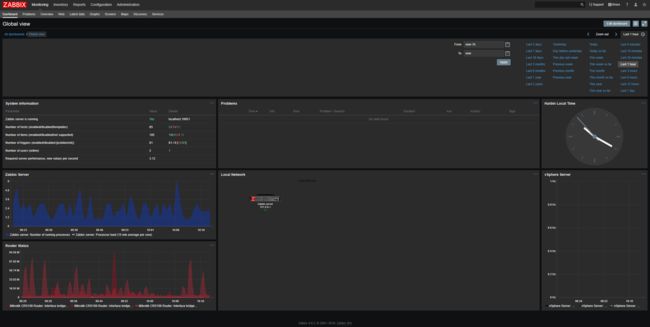前言
从Zabbix学习笔记第1篇到现在,差不多一年过去了。拖延+各种忙之后,开始接着学习Zabbix。
一、Ubuntu 18.04.1 Server Amd64 的安装和简单配置(在 Microsoft Windows 10 X64 + VMware Workstation Pro 15.0.2 build-10952284 平台安装)
虚拟机安装 Ubuntu 18.04.1 Server Amd64 就不在这里赘述了,大致就是新建虚拟机,配置好“ubuntu-18.04.1-live-server-amd64.iso”镜像文件,运行虚拟机,按照安装光盘的提示,输入必要的用户信息和网络信息,一步一步完成安装。
这里就自己遇到的坑,分别介绍一下,避免有同学也进坑:
1、虚拟机的网络如果采用NAT,记得网关的IP地址是192.168.182.2。
我的虚拟机网络设置是NAT,给了虚拟机一个192.168.182.0/24网段的静态IP地址,想当然的设置网关为192.168.182.1,结果杯具了,不能上网(我的主业是网络工程师呀)。谷歌(别问我为啥不是百度,基本是ping测试的时候才会用到百度)查了很多,发现网关竟然是192.168.182.2!!!
sudo passwd root
nano /etc/netplan/50-cloud-init.yaml
netplan apply
ping www.baidu.com
2、使用官方源依然慢得难以忍受,勉强完成了一次uodate后,立即将sources.list修改成马总的服务器。
lsb_release -c
cp /etc/apt/sources.list /etc/apt/sources.list.bak
nano /etc/apt/sources.list
删除文件中的全部内容,将下面的内容粘贴上去:
deb-src http://mirrors.aliyun.com/ubuntu/ bionic main restricted universe multiverse
deb http://mirrors.aliyun.com/ubuntu/ bionic-security main restricted universe multiverse
deb-src http://mirrors.aliyun.com/ubuntu/ bionic-security main restricted universe multiverse
deb http://mirrors.aliyun.com/ubuntu/ bionic-updates main restricted universe multiverse
deb-src http://mirrors.aliyun.com/ubuntu/ bionic-updates main restricted universe multiverse
deb http://mirrors.aliyun.com/ubuntu/ bionic-backports main restricted universe multiverse
deb-src http://mirrors.aliyun.com/ubuntu/ bionic-backports main restricted universe multiverse
>deb http://mirrors.aliyun.com/ubuntu/ bionic-proposed main restricted universe multiverse
deb-src http://mirrors.aliyun.com/ubuntu/ bionic-proposed main restricted universe multiverse
Ctrl+X后,输入Y,再选择覆盖文件就保存退出了。
apt-get update
apt-get upgrade
apt-get dist-upgrade
apt-get autoremove
3、虚拟机的终端界面用着总感觉不如SecureCRT方便,想要用SecureCRT,先要在终端窗口,输入以下命令安装OpenSSH服务(Ubuntu 18.04.1 Server Amd64 默认已经安装了SSH):
apt-get install openssh-server
接下去可以用命令“service ssh status”检查一下SSH服务的状态。如果需要对SSH服务修改设置,可以用字处理工具编辑其配置文件,位于“ /etc/ssh/sshd_config”,比如用nano修改的命令就是:
nano /etc/ssh/sshd_config
完成后,就可以配置SecureCRT登录虚拟机了。
二、Ubuntu 18.04.1 Server Amd64 版本安装 Zabbix 4.0.2 (最权威的还是Zabbix官方的安装手册:https://www.zabbix.com/documentation/4.0/zh/manual)
这里介绍Zabbix 4.0.2采用MySQL(MariaDB)数据库安装和配置。
wget https://repo.zabbix.com/zabbix/4.0/ubuntu/pool/main/z/zabbix-release/zabbix-release_4.0-2+bionic_all.deb
dpkg -i zabbix-release_4.0-2+bionic_all.deb
apt-get update
安装 Zabbix Server with MySQL:
apt install zabbix-server-mysql
安装 Zabbix Proxy 并使用 MySQL 数据库( Zabbix Proxy Server是监控对象较多或者网络结构复杂情况下使用的方案):
apt install zabbix-proxy-mysql
安装 Zabbix Frontend (这个前端基本是必装的,除非你采用多台Zabbix Server架构):
apt install zabbix-frontend-php
mysql -uroot -p
mysql> create database zabbix character set utf8 collate utf8_bin;
mysql> grant all privileges on zabbix.* to zabbix@localhost identified by '';
mysql> quit;
如果想要在Zabbix Server同一台服务器上也安装Zabbix Proxy,还要创建数据库:
mysql -uroot -p
mysql> create database zabbixp character set utf8 collate utf8_bin;
mysql> grant all privileges on zabbixp.* to zabbixp@localhost identified by '';
mysql> quit;
导入 Zabbix Server 的初始数据库:
zcat /usr/share/doc/zabbix-server-mysql/create.sql.gz | mysql -uzabbix -p zabbix
Enter password:
光标闪烁一段时间,没有提示,返回提示符。
对于 Zabbix Proxy,导入初始的数据库 schema:
zcat /usr/share/doc/zabbix-proxy-mysql/schema.sql.gz | mysql -uzabbixp -p zabbixp
Enter password:
光标闪烁一段时间,没有提示,返回提示符。
编辑“zabbix_server.conf”文件,配置刚创建的数据表:
nano /etc/zabbix/zabbix_server.conf
DBName=zabbix
DBUser=zabbix
DBPassword=
注意:“DBPassword”使用zabbix数据库的密码。
编辑“zabbix_proxy.conf”文件,配置刚创建的数据表:
nano /etc/zabbix/zabbix_proxy.conf
DBHost=localhost
DBName=zabbixp
DBUser=zabbixp
DBPassword=
注意:“DBPassword”使用zabbixp数据库的密码。
开始运行Zabbix server进程:
service zabbix-server start
将Zabbix server设为随系统启动:
update-rc.d zabbix-server enable
开始运行Zabbix proxy进程:
service zabbix-proxy start
将Zabbix proxy设为随系统启动:
update-rc.d zabbix-proxy enable
重启Apache web server:
service apache2 restart
如果想要在Zabbix Server同一台服务器上也安装Agent,输入:
apt install zabbix-agent
启动Agent,输入:
service zabbix-agent start
将zabbix-agent设为随系统启动:
update-rc.d zabbix-agent enable
三、配置Zabbix前端(Zabbix服务器的Web界面):
nano /etc/apache2/conf-enabled/zabbix.conf
除了“date.timezone”字段,几乎不需要修改什么。关于“date.timezone”字段对应的值,可以参考“http://php.net/manual/en/timezones.php”这个网址的内容。
点击“Asia”,进入亚洲区域的列表:
php_value max_execution_time 300
php_value memory_limit 128M
php_value post_max_size 16M
php_value upload_max_filesize 2M
php_value max_input_time 300
php_value max_input_vars 10000
php_value always_populate_raw_post_data -1
# php_value date.timezone Europe/Riga
这个“php_value date.timezone Europe/Riga”,我改成“php_value date.timezone Asia/Shanghai”。
php_value max_execution_time 300
php_value memory_limit 128M
php_value post_max_size 16M
php_value upload_max_filesize 2M
php_value max_input_time 300
php_value max_input_vars 10000
php_value always_populate_raw_post_data -1
php_value date.timezone Asia/Shanghai
至此,可以用Web方式对Zabbix Server进行初始配置了:
在浏览器的地址栏中输入URL:http://
检查一下PHP环境变量是否有偏离:
输入Zabbix数据库连接参数:
确认Zabbix server参数:
查看Zabbix前端的参数概要:
Zabbix前端安装完成。
Zabbix前端登录界面,默认的用户名是“Admin”,密码是“zabbix”。
进入Zabbix Server的Web管理界面。
经过简单配置后,运行了一天,已经有运行数据的Web界面。
至此,Zabbix Server 4.0.2的安装告一段落,后续请看“Zabbix学习笔记第3篇.Zabbix 4.0.2 配置”。